Лимит сообщений в ВК, друзей и лайков: максимально допустимые значения
В социальной сети Вконтакте регистрируются очень разные люди. Большинство заводят себе страницу, чтобы общаться и находить единомышленников. Другие – чтобы рассказывать о своей жизни, о путешествиях или хобби. Кто-то ведёт бизнес – продаёт товары, оказывает услуги, ведёт консультирование, продвигает курсы. Но любую деятельность, даже личный уютный блог, можно довести до абсурда путём агрессивного навязывания всем подряд. На этот случай предусмотрены ограничения – лимит сообщений в ВК, лимиты на заявки в друзья, на лайки и репосты. Об этом сегодня мы и расскажем.
Лимиты социальной сети
Лимиты, это ограничения для тех или иных действий в соцсети. Они введены для того, чтобы разнообразные спамеры не досаждали чрезмерной активностью добросовестным пользователям. Из многолетнего опыта, из анализа статистики, которая была собрана за годы функционирования соцсети, сформировался портрет типичного юзера – какие действия для него характерны. Если пользователь или сообщество резко выделяется из этих рамок, то это с высокой вероятностью означает деятельность, запрещённую правилами.
Если пользователь или сообщество резко выделяется из этих рамок, то это с высокой вероятностью означает деятельность, запрещённую правилами.
Большинство пользователей даже проведя Вконтакте много лет могут ничего не знать об ограничениях. Ещё раз повторим, что состав и размеры лимитов выработаны путём многолетнего наблюдения за типичной активностью людей. Большинство владельцев личных страничек никогда этих пределов не достигают, потому и не подозревают про них. Вы можете с ними столкнуться только если займётесь активным продвижением какой-либо группы или аккаунта.
Какие же бывают пределы активности в ВК и на что конкретно они установлены? Ответ простой: почти на всё. Легче перечислить параметры без лимитов. При этом можно запомнить общее правило: пределы актуальны в отношении людей и сообществ, с которыми у вас пока нет никаких отношений. Как только вы подпишитесь на новости паблика или зафрендите человека, лимиты резко увеличиваются или снимаются вовсе. Всё-таки социальная сеть создана именно для общения.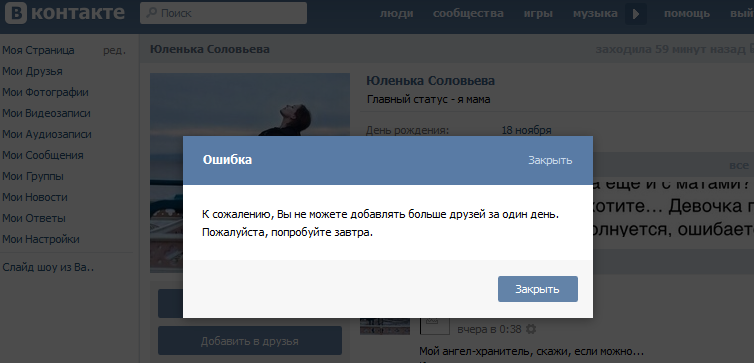
Рассмотрим только несколько из известных «потолков», до которых нежелательно подниматься без риска наткнуться на санкции.
Сообщения
Для многих станет новостью, что личная переписка, те самые посты, которые люди миллионами пересылают друг другу каждый день, имеют сразу несколько существенных лимитов.
- Максимальная длина сообщения не должна превышать 4096 символов. В самом деле, если вам нужно больше, то целесообразнее написать обычное электронное письмо.
- В сообщении может быть не более 10 вложений. При необходимости или разбейте пост на два, или отправьте все эти файлы адресату на емайл.
- В совместных диалогах допускается не больше 30 собеседников. Администрация Вконтакте считает, что этого с лихвой хватает для любой группы.
- Человеку, который не находится у вас в списке друзей, вы сможете отправить не более 20 сообщении в сутки. Снять это ограничение очень просто – зафрендить нового знакомого.
- Если вы отправляете кому-то виртуальный подарок, то в подписи к нему допускается написать не более 250 символов.

Друзья
Ещё больше лимитов установлено на всё, что относится к друзьям Вконтакте. Связано это с тем, что администрация настоятельно предлагает вести бизнес не с личных страниц, а из пабликов, которые для этого гораздо лучше приспособлены.
- У пользователя не может быть больше 10000 друзей. В это число входят и те, кто уже в списке френдов, и те, кто подал заявку во френды. В самом деле, десять тысяч друзей у одного человека быть не может, так не бывает! Друзей всегда несколько, а остальные просто знакомые. Так вот, на количество подписчиков (то есть именно знакомых) никаких ограничений не накладывается.
- Некоторых друзей можно делать скрытыми, чтобы остальные про них не знали. Количество таких «невидимок» не превышает 30.
- Френдов можно группировать в списки, например, «Семья», «Лучшие друзья», «Коллеги» и так далее. Этих списков может быть не более 24.
- В сутки можно добавлять не более 50 новых френдов. Если кто-то занялся бизнесом и собирает потенциальных клиентов, следует завести паблик.

- На приглашения в группы тоже есть ограничение – не более 40 человек в день. Но это именно личные письма с предложением подписаться. А если люди приходят в группу сами, например, из рекламы, то лимитов на это не предусмотрено.
Лайки
Количество лайков под публикациями – показатель как для продвижения, так и для статистики. Чересчур активные «бизнесмены» это давно поняли, и пытаются накручивать отметки к своим записям, надеясь увеличить продажи. Поэтому установлено ограничение – пользователь может поставить не более 500 лайков в сутки. Кроме этого существуют лимиты на скорость простановки этих отметок. А ещё если вы на потоке ставите лайки, то после 20 или 30 штук вас попросят распознать капчу, чтобы убедиться, что вы не робот.
что это и как убрать ограничение
В социальной сети ВКонтакте проводит время большое количество человек.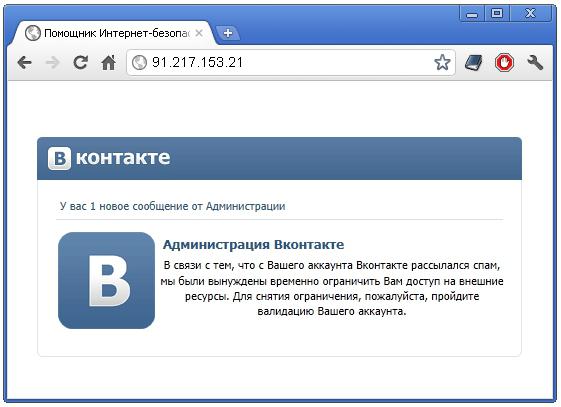 И многие пользователи сталкивались во время переписки с ошибкой типа: «Отправка сообщений ограничена». Ситуация кажется странной, ведь человек не устанавливал никаких ограничений в настройках. Мы рассмотрим, что означает данная ошибка, выясним, почему появляется, и вы узнаете, возможно ли ее обойти.
И многие пользователи сталкивались во время переписки с ошибкой типа: «Отправка сообщений ограничена». Ситуация кажется странной, ведь человек не устанавливал никаких ограничений в настройках. Мы рассмотрим, что означает данная ошибка, выясним, почему появляется, и вы узнаете, возможно ли ее обойти.
Почему отправка сообщений ограничена
Недавно появилась новая опция в «ВК», позволяющая в автоматическом режиме ограничивать отправку сообщений. Разработчики объясняют это тем, что желают избавить участников общения в соцсети от спама. Функционал призван уберечь людей от навязчивых уведомлений, отправляемых со сторонних профилей. Вас банят по трем причинам:
- Вы за короткий период отправили много уведомлений на сторонний аккаунт. Сегодня доступна отсылка десяти сообщений. Сторонний профиль – аккаунт пользователя, не находящегося в друзьях. После ответа собеседника доступ к переписке разблокируют. Система самостоятельно решает, что это спам.
- Если вы у собеседника добавлены в «Черный список», переписка будет недоступна.
 Вы не сможете отправить сообщение или уведомление. Зайдя на страницу пользователя, вы увидите информацию об установленном для вас ограничении.
Вы не сможете отправить сообщение или уведомление. Зайдя на страницу пользователя, вы увидите информацию об установленном для вас ограничении. - Человек решил установить в настройках блокировку на сообщения от людей, не являющихся подтвержденными. Вы увидите отметку о приватных настройках.
С одной стороны данный запрет помогает людям избежать общения с мошенниками. Сегодня случаи взлома аккаунта с помощью отправки СМС участились. Так они обычно просят «друга» отправить деньги. Алгоритм блокировки создан в целях безопасности, но иногда такой запрет необходимо отключить.
Можно ли обойти ограничение
Выйти из ситуации, когда установлены ограничения на отправку другим пользователям уведомлений, можно, используя несколько способов:
- Вы можете подождать, пока пользователь даст вам ответ, если уведомления не были спамом. Отправляйте цельный текст, а не отдельные фразы. Пользователю будет легче его читать и система не заблокирует отправку писем.

- Если вас добавили в «Черный список» и вы видите отметку об этом, напишите человеку с другого профиля и узнайте, возможно, он банально ошибся.
- В следующем случае вам требуется отправить заявку, чтобы вас приняли в друзья. Если вас добавили, но блокировка осталась, напишите с другого профиля человеку и узнайте, может ему требуется в настройках приватности открыть для вас доступ. Этот функционал находится в разделе «Связь со мной».
Используя описанную в статье информацию, вы сможете разобраться, почему сайт «ВК» блокирует вам отправку переписки.
Как отправить документ в ВК: ограничения, размер, лимиты
Из этой инструкции вы узнаете как отправить документ в ВК другому пользователю, какие существуют способы и ограничения, какие форматы содержимого поддерживает Вконтакте и можно ли как-то схитрить в случае необходимости.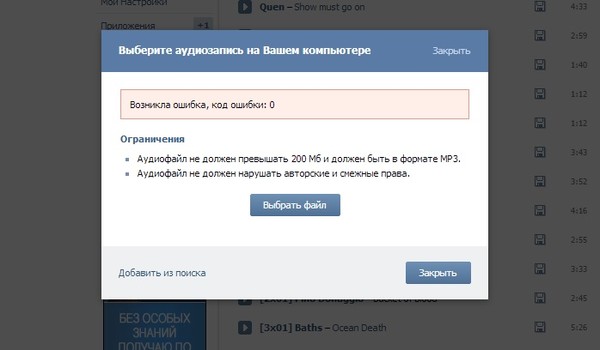
Способы отправки документов в “ВКонтакте”
Не стоит думать, будто обмен документами Вконтакте не востребован. Эта функция активно используется, например, в бизнесе – очень удобно передавать своим партнёрам те или иные тексты, архивы, или просто файлы таких форматов, которые отличаются от общеупотребимых.
С ПК
Отправка возможна в личном сообщении любому собеседнику из списка контактов, в беседу, в виде закрепленного поста на личной или публичной странице, а также в группе. Форматы, которые не относятся к изображениям, видео и аудио, социальная сеть воспринимает как документ.
Для отправки с помощью компьютера нужно в окне поля ввода текста диалога нажать изображение скрепки. В меню создания нового поста следует выбрать выпадающее меню. В обоих случаях выбирается пункт «Документ». Откроется новая вкладка, в которой можно выбрать один из отправленных ранее файлов или загрузить новый. В последнем случае следует нажать на значок плюса и выбрать содержимое в памяти компьютера. Для отправки пустого сообщения с прикрепленным документом достаточно нажать кнопку Enter.
Для отправки пустого сообщения с прикрепленным документом достаточно нажать кнопку Enter.
С мобильного устройства
Этот же способ действует, если вы используете не компьютер, а смартфон. Хотя дизайн официального приложения адаптирован под мобильные устройства, стиль в нем сохранен тот же. Вложения отправляются с помощью изображения скрепки, которое можно найти в диалоговом окне.
Отправка нескольких документов
К недостаткам такого способа стоит отнести то, что документы отправляются по одному. Если нужно переслать папку, содержащую большое количество файлов, можно прибегнуть к помощи архиватора и запаковать данные в архив формата zip. Рекомендуется использовать именно такое расширение, так как у получателя может быть не установлена программа-архиватор, и поэтому полученный архив он попросту не сможет открыть.
Отправка zip архива
Такой архив отправляется, как любой другой документ – с помощью иконки скрепки или выбора пункта «Документ» в выпадающем меню. Действуют те же ограничения, что и для всех остальных файлов.
Действуют те же ограничения, что и для всех остальных файлов.
Ограничения, размер и лимиты
Лимитов на количество отправляемых файлов не установлено. Единственное действующее ограничение – их размер не должен превышать 200 Мб. Если вам нужно отправить более объемное вложение, рекомендуется создать архив из нескольких частей и отправить их по одному.
Особенности
Контакт поддерживает отправку файлов почти со всеми расширениями, кроме исполняемых приложений формата EXE. В этом случае система безопасности выдает сообщение о том, что такое содержимое может нанести вред компьютеру. Для обхода этого ограничения достаточно переименовать файл – например, изменить формат на EXE1. После получения такого вложения следует переименовать его обратно, опять изменив расширение на EXE.
Также Вконтакте невозможно отправить анимированное изображение в формате GIF как простую картинку. Чтобы оно отображалось на странице или в диалоге как анимация, такое изображение следует прикрепить как документ.
Лимиты на действия во Вконтакте, суточные ограничения
В данной статье мы расскажем о суточных лимитах на действия аккаунтом в социальной сети Вконтакте, а также рекомендации к лимитам при использовании программ для автоматизированного продвижения в ВК.
Суточные лимиты на приглашение в друзья
На один аккаунт допустимо 50 приглашений в друзья за сутки. Для безопасности вашего аккаунта от блокировки мы рекомендуем не делать более 40 приглашений.
Суточные лимиты на приглашение друзей в группу
С одного аккаунта в сутки можно пригласить не более 40 друзей в группу. Для понижения риска блокировки социальной сетью вашего профиля, придерживайтесь 30-35 приглашений.
Суточные лимиты на лайки
С одного аккаунта в сутки можно ставить не более 500 отметок «мне нравится» (лайков).
Если не хотите поддавать аккаунт риску, придерживайтесь границ 300-400 лайков.
Суточные лимиты на рассылку приглашений из группы на встречу
Вы можете выслать не более 5000 приглашений на встречу из группы-организатора за сутки с одного аккаунта. На годы нашей практики не было случаев блокировки, если шлете приглашения на реально существующие события.
Суточные лимиты на отправку сообщений в ЛС (не друзьям)
За сутки сообщений в ЛС с одного аккаунта можно выслать не более 20. Придерживайтесь порога 14-18 сообщений, чтобы ваш аккаунт не заблокировали преждевременно.
Суточные лимиты на комментарии под видео
В сутки можно ставить не более 4096 комментариев под видео с одного аккаунта. Определенных рекомендаций здесь дать не можем, но факт есть факт, что под завяз лимит использовать весь не стоит, не рискуйте лишний раз.
Суточные лимиты подписку в сообщества
Вы можете подписаться одним аккаунтом за сутки на 5000 сообществ.
Правда мы не можем представить человека, которому столько вообще нужно.
Мы советуем вам очень щепетильно подходить к выбору целевой аудитории при использовании программ для раскрутки. Ведь даже если вы не будете максимально использовать свои лимиты, не целевые люди, будут чаще ставить вам пометку «спам» из-за чего вас быстро могут заблокировать
Также, рекомендуем использовать программы из раздела «Рекомендованные программы«, в ни есть встроенный алгоритм подражания настоящему человеку, это сократит количество банов.
Заметим, что все ограничения на действия Вконтакте выше применяются для одного аккаунта. Вы можете использовать программы для автоматизации, поддерживающие мультиаккаунтность, благодаря чему вы сможете эффективнее вести раскрутку.
Список лимитов и ограничений Вконтакте
Я думаю каждый не раз задавался вопросом: существуют ли лимиты и ограничения в самой популярной в рунете социальной сети Вконтакте? ЛИМИТ — предельное количество, предельная норма чего-л.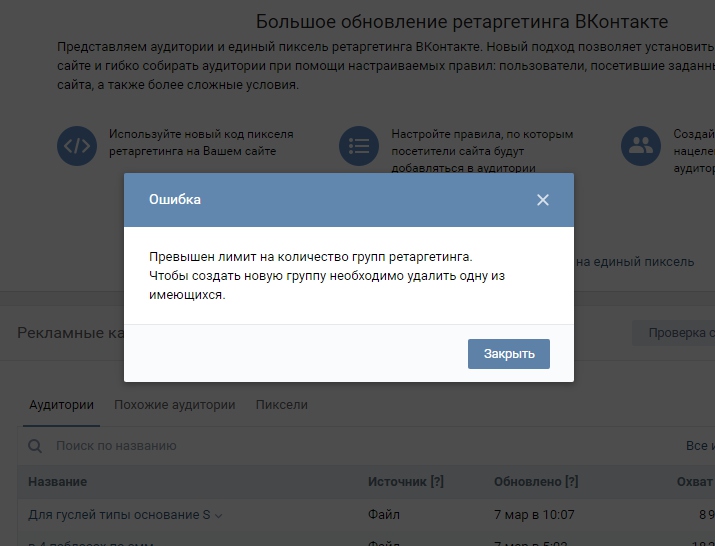 Они конечно же существуют.
Они конечно же существуют.
Для чего созданы лимиты?
Во-первых они созданы, чтобы не было никакой накрутки. Ну, а во-вторых сайт Вконтакте «не резиновый». Лимиты у Вконтакте очень высокие. Даже при таких лимитах нужно большое дисковое пространство.
Знание этих границ и пределов очень будет полезным, поможет вам не сталкиваться с задержками в работе и даже может избежать бана вашего аккаунта Вконтакте.
Рекомендую ознакомиться и кое-что даже запомнить. А ещё лучше, добавьте эту страницу в закладки(CTRL+D) эта страница всегда будет “под рукой”.
И так лимиты и ограничения:
Мои Аудиозаписи
- Аудиозаписей на странице (корректное отображение) – 10000 аудиозаписей
- Макс. аудиозаписей можно загрузить на страницу в сутки – 50 аудиозаписей
- Макс. длительность аудиозаписи – 24 часа
- Макс. кол-во аудиозаписей в альбоме – 1000 аудиозаписей
- Макс.
 кол-во Моих Аудиозаписей – 32767 аудиозаписей
кол-во Моих Аудиозаписей – 32767 аудиозаписей - Макс. размер аудиозаписи – 200 Мб
- Мин. длительность аудиозаписи – 5 секунд
Мои Видеозаписи
- Макс. видеозаписей на странице – 5000 видеозаписей
- Макс. комментариев к видеозаписи – 4096 комментариев
- Макс. размер видеозаписи – 2 Гб
Мои Группы
- Макс. длина названия сообщества – 48 знаков
- Макс. количество альбомов в группе, при котором появляется ссылка «Обзор фотографий» – 20
- Макс. количество друзей, которых можно пригласить в группу за сутки – 40
- Макс. количество мест (отметок на карте) в сообществе – 50
- Макс. количество подписчиков для удаления паблика – 100 подписчиков
- Макс. количество сообществ, в которые можно вступить (подписаться) – 5000 сообществ
- Максимальная длина wiki-страницы – 16294 знака
- Максимальное количество администраторов в сообществе – 155 как минимум (для точной проверки пока не хватает ресурсов)
- Максимальное количество видеозаписей в группе – 10000
- Максимальное количество ссылок в сообществе – 100 ссылок
Мои Друзья
- Количество друзей и подписок, которые можно скрыть – 30 друзей
- Максимальное количество друзей, включая отправленные заявки — 10000 (все, что свыше — подписчики).

- Макс. заявок в друзья в сутки- – 40 заявок
- Макс. количество друзей, чтобы ссылка с логотипа вела на свою страницу, а не на новости – 5 друзей (включая поданые заявки)
- Макс. количество приватных списков друзей – 24 списка
- Мин. количество друзей или сообществ, чтобы в рекламном блоке перестали отображаться возможные друзья – 100 друзей
- Мин. количество друзей или сообществ, чтобы исчезли предложения интересных людей и сообществ – 25
- Мин. количество друзей, чтобы появилась кнопка Дни Рождения, ведущая в Календарь – 10 друзей
- Мин. количество подписчиков для отображения в “Интересных страницах” – 1000 подписчиков
Мои Закладки
- Макс. число людей в закладках – 500 пользователей
- В разделе Фотографии отображаются только последние – 1000 фотографий
Мои Новости
- Количество подписчиков для появления ссылки Статистика в “Ответах” – > 50 подписчиков
- Макс.
 количество людей и сообществ, которых можно скрыть в фильтре «Редактировать» в Новостях – 1000
количество людей и сообществ, которых можно скрыть в фильтре «Редактировать» в Новостях – 1000 - Срок хранения в Мои Новости ? Новости и Комментарии – 10 дней
Мои Сообщения
- Элемент списка
- Макс. вложений в ЛС – 10 вложений
- Макс. длина сообщения – 4096 знака
- Макс. длина сообщения к подарку – 250 знаков
- Макс. количество собеседников в диалогах – 500 собеседниковВ беседе не может быть более 500 участников. И ещё одна важная деталь: пригласить в беседу Вы можете только людей из списка Ваших друзей.
- Макс. сообщений “недрузьям” в сутки – 20 сообщений
- Ограничение «Все кроме» в «Кто может писать мне личные сообщения» вступает в силу через 7 суток
Лимит составляет 20 новых диалогов в сутки с людьми, не состоящими у Вас в друзьях.
Когда лимит превышен, появляется ошибка «Сообщение не может быть отправлено, так как Вы разослали слишком много сообщений за последнее время».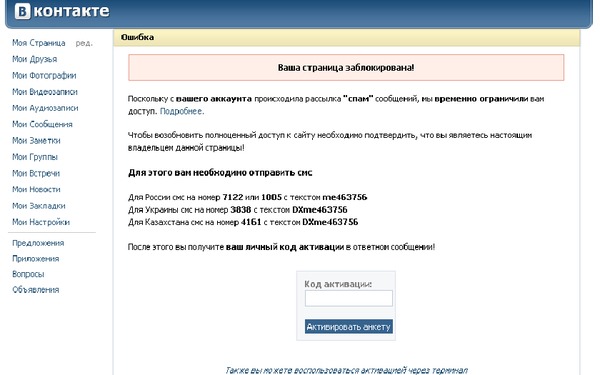 Также она может появиться, если отправить сообщение новому пользователю после весьма активного общения с одним или несколькими собеседниками не из списка Ваших друзей.
Также она может появиться, если отправить сообщение новому пользователю после весьма активного общения с одним или несколькими собеседниками не из списка Ваших друзей.
Все эти ограничения созданы для защиты от спамеров и их бесконечных рекламных рассылок.
Хорошие новости: ограничение временное – через сутки можно будет вновь отправлять сообщения. Советуем Вам добавить в друзья тех, с кем Вы планируете переписываться постоянно, тогда никакие лимиты не будут мешать общению.
Мои Фотографии
- За раз можно загрузить – не > 200 фотографий
- Макс. «вес» загружаемой фотографии – 5 Мегабайт
- Макс. длина описания фотографии – 255 символов
- Макс. количество альбомов на странице, при котором появляется ссылка «Обзор фотографий» – 70
- Макс. комментариев к фотографии – 2048 записей
- Макс. отметок на фотографии – 35 человек
- Макс. размер главной фотографии профиля – 200?500 пикселей
- Макс.
 размер главной фотографии профиля (грузится без сжатия) – 2560?2048 пикселей
размер главной фотографии профиля (грузится без сжатия) – 2560?2048 пикселей - Макс. размер фотографии после сжатия – 1280х1024 пикселей
- Макс. сумма длины и ширины фотографии – 10000 пикселей
- Макс. фотографий в альбоме «Фотографии со стены» – 32767
- Макс. фотографий в одном альбоме – 500 фотографий
- Мин. размер главной фотографии профиля – 200?200 пикселей
- Предел пропорции главной фотографии профиля (с компьютера не установится, но установится из *альбома с невозможностью отмечать миниатюру, – ошибка 4 в обоих случаях) – 2:1
- Пропорции сторон фотографии – 1:20
- Размер аватара группы (разрешение 72 пикс/дюйм) – 200х500 пикселей
Моя Страница
- Длина пароля – 6—32 символа
- Количество минут, которые пользователь будет висеть “онлайн” после выхода – 15 минут
- Макс. братьев и сестер, которых можно добавить в профиль – 15 братьев и сестер
- Макс.
 детей, которых можно добавить в профиль – 15 детей
детей, которых можно добавить в профиль – 15 детей - Макс. длина статуса – 140 знаков
- Макс. количество отметок «Мне нравится» в сутки – 500
- Макс. количество символов в «любимых цитатах» – 3864 с учётом пробелов
- Макс. указанных мест на странице – 30 мест
- Макс. число мест работы – 7 мест
- Мин. длина короткого имени – 5 знаков
- После регистрации реклама начинает показываться пользователю через 3 месяца
Сообщения в тех. поддержку
- Мин. интервал между вопросами — 1 час.
- Частота сообщений от заблокированных и троллей – 1 вопрос, 3 комментария — в неделю
- Частота сообщений от нормальных пользователей – 3 комментария в час, 10 комментариев в день, 9 вопросов в неделю.
- Частота сообщений от нормальных пользователей: Для вопросов: 1 в час, 1 в день, 3 в неделю. Для комментариев: 2 в час, 7 в сутки.
Стена
* Количество часов, в течение которых можно редактировать запись на стене – 4
- Макс.
 вариантов ответа в опросе 10 для личных страниц, 20 для сообществ
вариантов ответа в опросе 10 для личных страниц, 20 для сообществ - Макс. вложений в запись на стене – 10 вложений
- Макс. размер заметки – 15895 знаков
- Таймер можно прикрепить, если у тебя – > 100 подписчиков
Ограничения по тексту для социальных сетей
В социальных сетях действуют ограничения на количество вводимых знаков. Свои ограничения для статуса ВКонтакте, свои для описания фотографии и личных сообщений. Не все догадываются об этом. Обидно, когда подготовил пост в инстаграм, писал с душой, а потом бац и текст обрезался. В этой статье мы собрали основные ограничения социальных сетей на количество вводимых знаков.
Можно забрать табличку себе на стенку или добавить в pocket, чтобы всегда иметь к ней доступ. Внутри команды мы пользуемся приложением для подсчета символов онлайн. Может и вам пригодится.
Удобно тем, что приложение адаптивное. Можно написать текст с айфона или андроида, подглядеть не превысил ли ты ограничения на пост в инстаграм или вконтакте и есть кнопка скопировать к себе.
MakeText — онлайн сервис для подсчета количества символов
Ограничения ВКонтакте
| Максимальная длина статуса | 140 |
| Максимальная длина описания фотографии | 255 |
| Максимальная длина сообщения | 4096 |
| Максимальная длина wiki-страницы | 16294 |
| Максимальный размер заметки | 15895 |
| Максимальный размер поста | 16834 |
| Максимальная длина сообщения к подарку | 250 |
| Максимальная длина названия сообщества | 48 |
| Максимальная длина объявления | 60 |
| Максимальная длина заголовка объявления | 25 |
| Максимальная длина комментария | 16834 |
Ограничения Facebook
| Максимальная длина статуса | 63206 |
| Максимальный размер поста | 63206 |
| Максимальная длина объявления | 90 |
| Максимальная длина заголовка объявления | 25 |
| Описание ссылки в объявлении | 30 |
| Максимальная длина комментария | 7999 |
Ограничения Одноклассники
| Максимальная длина сообщения | 1000 |
| Максимальная длина объявления | 90 |
| Максимальная длина заголовка объявления | 25 |
Ограничения Twitter
| Максимальный размер поста | 140 |
| Максимальный размер описания профиля | 160 |
Ограничения Instagram
| Максимальная длина описания фотографии | 2200 |
| Максимальный размер описания профиля | 150 |
Емкость и ограничения обмена сообщениями — WhatsApp Business API — Документация
Рейтинг качества и ограничения обмена сообщениями
Статус номера телефона, рейтинг качества и ограничения на обмен сообщениями для вашего бизнес-аккаунта WhatsApp указаны на вкладке Phone Numbers в WhatsApp Manager.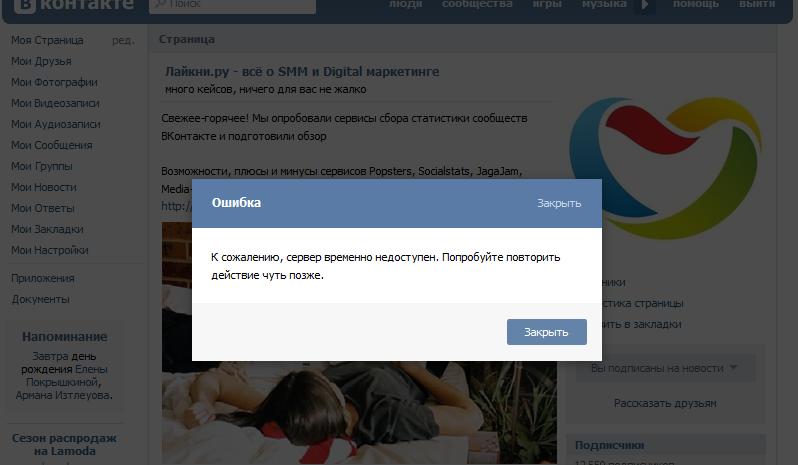
Вкладка «Номера телефонов»
Рейтинг качества
Рейтинг качества показывает, как сообщения были получены вашими клиентами в скользящем окне за последние 24 часа. Мы показываем его в трех разных состояниях:
- Высокий (зеленый)
- Средний (желтый)
- Низкий (красный)
Статус
Существуют разные статусы для телефонных номеров, которые относятся к его подключению:
- Ожидание: Это когда компания впервые устанавливает номер телефона, который еще не зарегистрирован и не утвержден.
- Подключено: Телефонный номер в сети и работает нормально.
- Не в сети: Телефонный номер в настоящее время недоступен для серверов WhatsApp или иным образом не подключен к сети.
Иногда телефонный номер может отображать один из двух конкретных статусов, связанных с ограничениями качества и обмена сообщениями: Отмечено и Ограничено .
- Помечено: Это состояние предупреждения. Когда рейтинг качества достигает низкого (красного) состояния, номер телефона переводится в состояние «Помечено».
- Если рейтинг качества повысится до высокого (зеленый) или среднего (желтый) в течение 7 дней, номер телефона вернется в состояние «Подключен».
- Если рейтинг качества не улучшится в течение 7 дней, номер все равно вернется в состояние «Подключено», но с более низким лимитом обмена сообщениями.
- Запрещено: Телефонные номера, для которых исчерпан лимит обмена сообщениями, переводятся в состояние с ограничениями. В ограниченном состоянии номер не сможет отправлять какие-либо уведомления, пока не будет сброшено 24-часовое окно для отправки сообщений.Они по-прежнему могут отвечать на любые сообщения, инициированные пользователями.
Уведомления
Вы получите уведомление в Бизнес-Менеджере, если статус номера телефона в вашей бизнес-учетной записи WhatsApp изменится на «Помечено» или если изменится лимит обмена сообщениями.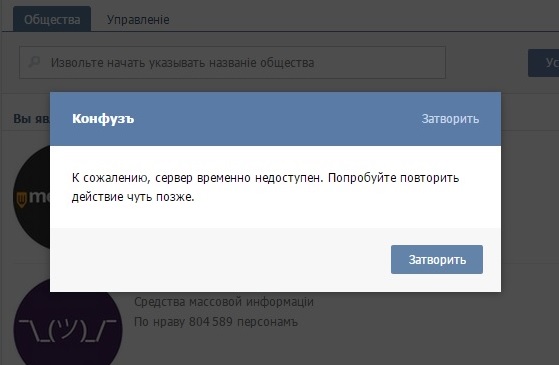
Ограничения обмена сообщениями
Ограничения на обмен сообщениями определяют, скольким уникальным пользователям ваша компания может отправлять сообщения ежедневно. Это включает в себя новые разговоры, а также существующие разговоры с пользователями.Предел обмена сообщениями НЕ ограничивает количество сообщений, которые ваша компания может отправлять, а только количество пользователей, которым вы пытаетесь отправить сообщение. Это также НЕ применяется к сообщениям, отправленным в ответ на сообщение, инициированное пользователем в течение 24-часового периода.
- Уровень 1. Позволяет вашей компании отправлять сообщения 1000 уникальным клиентам в течение 24 часов.
- Tier 2: позволяет вашей компании отправлять сообщения 10 тысячам уникальных клиентов в течение 24 часов.
- Уровень 3. Позволяет вашей компании отправлять сообщения 100 тысячам уникальных клиентов в течение 24 часов.
Примечание: Бизнес начинается на Уровне 1, когда он регистрирует свой номер телефона.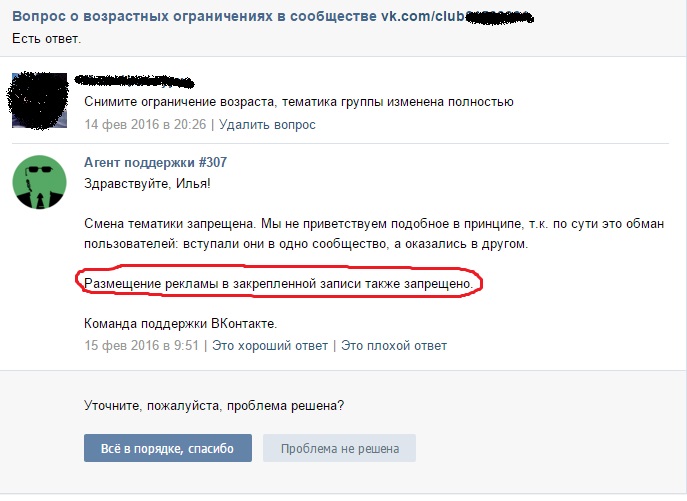
Телефонный номер компании будет повышен до следующего уровня, если:
- Рейтинг качества не низкий, и
- Общее количество пользователей, которым он отправляет уведомления, в два раза превышает текущий лимит обмена сообщениями в течение 7-дневного периода.
Как только бизнес достигнет этого порога, он будет переведен на следующий уровень. Минимальное время, в течение которого может произойти это обновление, составляет 48 часов, когда компания отправляет сообщения до своего текущего лимита каждый день.
Примеры того, как компания может перейти на следующий уровень, см. На диаграммах ниже:
Пример 1: Бизнес повышается с уровня 1 до уровня 2, когда он отправляет сообщения 2000 пользователям в течение 7-дневного периода.
Пример 1
Пример 2: Диаграмма объясняет концепцию ограничения сообщений в скользящем 24-часовом окне.
Пример 2
Надлежащая практика
Для поддержания высокого качества:
- Убедитесь, что сообщения соответствуют политике WhatsApp Business.

- Отправляйте сообщения только пользователям, которые выбрали получение сообщений от вашей компании.
- Сделайте сообщения персонализированными и полезными для пользователей. Избегайте отправки открытых приветственных или вводных сообщений.
- Обратите внимание на частоту обмена сообщениями; не отправляйте клиентам слишком много сообщений в день. Будьте внимательны к информационным сообщениям, оптимизируя их содержание и длину.
Настройка максимального размера сообщений электронной почты для Office 365
Microsoft объявила, что Office 365 (Exchange Online) теперь поддерживает сообщения электронной почты размером до 150 МБ.Это довольно большое увеличение по сравнению с предыдущим пределом в 25 МБ (на самом деле 35 МБ, я вскоре объясню почему) и, несомненно, будет долгожданным изменением для многих клиентов.
Предыдущие ограничения были блокировкой развертывания для некоторых клиентов, с которыми я работал, у которых либо был более высокий лимит для их общей совокупности пользователей (часто больше, чем 50 МБ), либо у которых было несколько конкретных почтовых ящиков, которым необходимо было получать очень большие электронные письма (часто почтовый ящик, контролируемый системой). Хотя я в целом придерживаюсь мнения, что электронная почта является плохим механизмом транспортировки больших файлов, я могу понять, как современная эра быстрых сетей, дешевой емкости хранилища и удобства электронной почты объединяются, чтобы создать ситуацию, когда большие вложения электронной почты становятся требование.
Хотя я в целом придерживаюсь мнения, что электронная почта является плохим механизмом транспортировки больших файлов, я могу понять, как современная эра быстрых сетей, дешевой емкости хранилища и удобства электронной почты объединяются, чтобы создать ситуацию, когда большие вложения электронной почты становятся требование.
Прежде чем мы продолжим, позвольте мне указать, что если вы можете установить ограничение на размер сообщения в 150 МБ, это не означает, что вы обязательно должны это делать. Во что бы то ни стало увеличивайте лимит размера сообщения, чтобы он соответствовал вашему бизнесу, но не увеличивайте его только до 150 МБ ради этого. Учтите, как это повлияет на пропускную способность вашей сети, производительность клиентов, локальную инфраструктуру (если вы используете гибридную конфигурацию), ведение журнала и тот факт, что вы чаще всего обнаруживаете, что другие компании, которым вы пишете по электронной почте поддерживать гораздо меньший размер сообщения.Все это может на самом деле привести к ухудшению работы ваших пользователей и увеличению количества запросов в службу поддержки.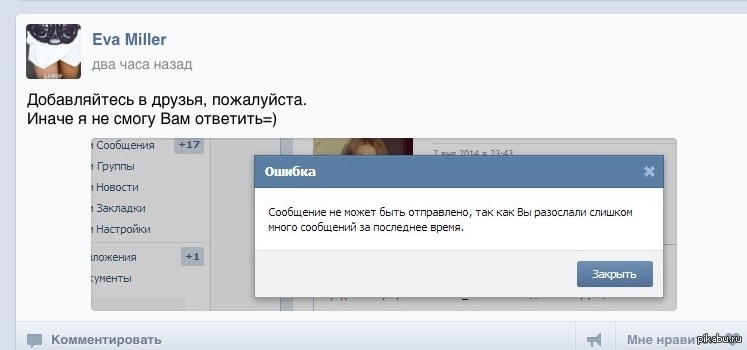
Я подозреваю, что новый лимит в 150 МБ не связан с тем, что Microsoft одобряет использование электронной почты для отправки больших файлов. На мой взгляд, более вероятная причина заключается в том, что этого достаточно, чтобы полностью замолчать любые жалобы клиентов (и, следовательно, снять бремя этих обращений в службу поддержки) по поводу предыдущих ограничений.
С учетом сказанного, давайте посмотрим, как настроить ограничение размера сообщения в Exchange Online.
Сравнение с локальным сервером Exchange
Как многие из вас уже знают, есть несколько мест, где ограничения на размер сообщений могут быть применены для локальной среды Exchange Server. К ним относятся:
- Транспортная конфигурация всей организации
- Соединители отправки / получения
- Ссылки на сайты AD
- Индивидуальные получатели
Как правило, организации склонны применять единообразное ограничение для всех этих параметров, однако, безусловно, есть возможность настроить конфигурацию в соответствии практически с любым возникающим сценарием (например, предотвращение отправки больших сообщений электронной почты на очень большие адреса). группы рассылки).
группы рассылки).
С Exchange Online мы получаем гораздо меньше административного контроля в качестве клиента, чем в случае локального Exchange. Нет доступа к соединителям отправки / получения или ссылкам на сайты AD. И хотя мы можем видеть конфигурацию транспорта (которая имеет неограниченные максимальные ограничения на отправку / получение), мы не можем вносить какие-либо изменения в эти настройки.
PS C: \ Scripts> Get-TransportConfig | fl maxreceivesize, maxsendsize
MaxReceiveSize: Без ограничений
MaxSendSize: Без ограничений
PS C: \ Scripts> Get-TransportConfig | fl maxreceivesize, maxsendsize MaxReceiveSize: Без ограничений MaxSendSize: Без ограничений |
Вот почему, как объяснила Microsoft в своем объявлении, нам необходимо настроить ограничения на размер сообщений для каждого почтового ящика.
Использование планов почтовых ящиков для настройки ограничения максимального размера сообщения по умолчанию
Параметры, применяемые к новым почтовым ящикам, которые мы создаем в Exchange Online, берутся из плана почтовых ящиков.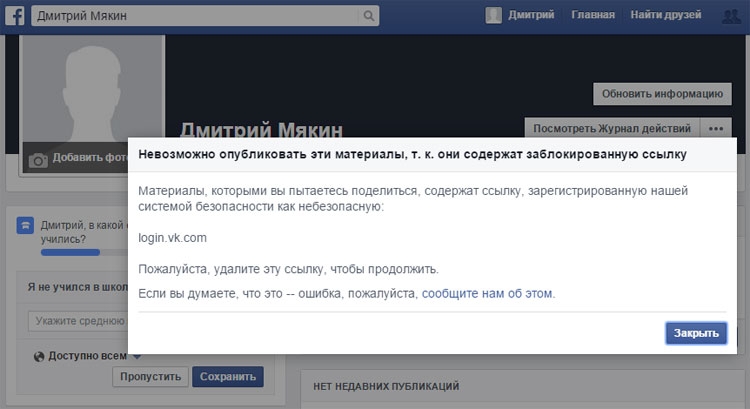 Когда вы подключаетесь к Exchange Online с помощью PowerShell, вы можете видеть планы почтовых ящиков для своего клиента.
Когда вы подключаетесь к Exchange Online с помощью PowerShell, вы можете видеть планы почтовых ящиков для своего клиента.
PS C: \ Scripts> Get-MailboxPlan | имя fl, maxsendsize, maxreceivesize, isdefault
Имя: ExchangeOnlineDeskless-f941c750-22ce-401e-8c1a-9c64bd2cff41
MaxSendSize: 35 МБ (36700160 байт)
MaxReceiveSize: 36 МБ (37 748 736 байт)
IsDefault: False
Имя: ExchangeOnline-39e6f97b-82c8-4b18-9d0a-eb6e24418584
MaxSendSize: 35 МБ (36700160 байт)
MaxReceiveSize: 36 МБ (37 748 736 байт)
IsDefault: False
Имя: ExchangeOnlineEnterprise-f32821d4-90a3-4c6b-ab75-56f35adb3bfb
MaxSendSize: 35 МБ (36700160 байт)
MaxReceiveSize: 36 МБ (37 748 736 байт)
По умолчанию: True
1 2 3 4 5 6 7 8 9 10 11 12 13 140004 14 | PS C: \ Scripts> Get-MailboxPlan | fl имя, maxsendsize, maxreceivesize, isdefault Имя: ExchangeOnlineDeskless-f941c750-22ce-401e-8c1a-9c64bd2cff41 MaxSendSize: 35 МБ ( MaxSendSize: 35 МБ (36,700,160,000), размер Isdex: 35 МБ (36,700,160000) : False Имя: ExchangeOnline-39e6f97b-82c8-4b18-9d0a-eb6e24418584 MaxSendSize: 35 МБ (36,700,160 байт) MaxReceiveSize: 36 МБ (37,748,736 9000Default 9000 9000 9000 9000Default 9000) 9000 ExchangeOnlineEnterprise-f32821d4-90a3-4c6b-ab75-56f35adb3bfb MaxSendSize: 35 МБ (36,700,160 байт) MaxReceiveSize: 36 МБ (37,748,736 байтов) IsDefault: True |
Обратите внимание, что один из планов является планом по умолчанию и будет применяться к новым пользователям почтовых ящиков при их создании.
Другой способ взглянуть на это — сгруппировать почтовые ящики по плану почтовых ящиков.
PS C: \ Scripts> Get-Mailbox | Group-Object -Property: MailboxPlan | Выберите имя, количество | ft -auto
Количество имен
—- ——
ExchangeOnlineEnterprise-f32821d4-90a3-4c6b-ab75-56f35adb3bfb 25
1
PS C: \ Scripts> Get-Mailbox | Group-Object -Property: MailboxPlan | Выберите имя, количество | ft -auto Количество имен —- —— ExchangeOnlineEnterprise-f32821d4-90a3-4c6b-ab75-56f35adb3bfb 25 1 |
Интересно, что у меня там есть один почтовый ящик без плана почтового ящика.Оказывается, это почтовый ящик поиска на обнаружение, поэтому нам не о чем беспокоиться.
PS C: \ Scripts> get-mailbox | где {$ _. mailboxplan -eq $ null}
Имя Псевдоним ServerName ProhibitSendQuota
—- —— ———- ——————
DiscoverySearchMailbox . .. DiscoverySearchMa … sixpr04mb015 50 ГБ (53 687 091 200 байт)
.. DiscoverySearchMa … sixpr04mb015 50 ГБ (53 687 091 200 байт)
PS C: \ Scripts> get-mailbox | где {$ _.mailboxplan -eq $ null} Имя Псевдоним Имя сервера ProhibitSendQuota —- —— ———- ————— — DiscoverySearchMailbox … DiscoverySearchMa … sixpr04mb015 50 ГБ (53 687 091 200 байт) |
Итак, допустим, я хочу установить ограничение на размер отправляемых / получаемых сообщений в 55 МБ для новых почтовых ящиков при их создании. План почтового ящика можно обновить с помощью этого нового параметра следующим образом.
PS C: \ Scripts> Set-MailboxPlan ExchangeOnlineEnterprise-f32821d4-90a3-4c6b-ab75-56f35adb3bfb -MaxSendSize 55MB -MaxReceiveSize 55MB
PS C: \ Scripts> Set-MailboxPlan ExchangeOnlineEnterprise-f32821d4-90a3-4c6b-ab75-56f35adb3bfb -MaxSendSize 55MB -MaxReceiveSize 55MB |
Помните, что при запуске этой команды вам нужно будет определить точное название вашего плана почтового ящика.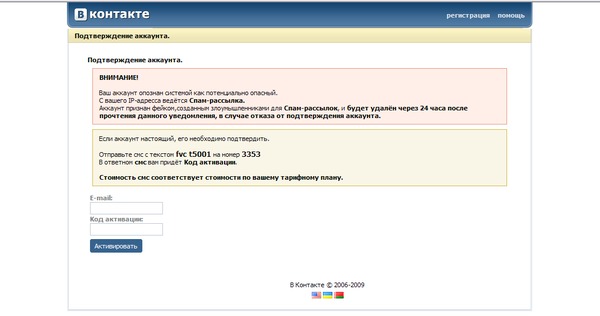
Управление ограничениями размера сообщений для существующих почтовых ящиков
Хотя я обновил свой план почтового ящика выше, к существующим почтовым ящикам по-прежнему применяются предыдущие настройки. Изменение плана почтового ящика не влияет на существующие почтовые ящики.
PS C: \ Scripts> Get-Mailbox Alan.Reid | fl mailboxplan, maxsendsize, maxreceivesize
MailboxPlan: ExchangeOnlineEnterprise-f32821d4-90a3-4c6b-ab75-56f35adb3bfb
MaxSendSize: 35 МБ (36700160 байт)
MaxReceiveSize: 36 МБ (37 748 736 байт)
PS C: \ Scripts> Get-Mailbox Алан.Рид | fl mailboxplan, maxsendsize, maxreceivesize MailboxPlan: ExchangeOnlineEnterprise-f32821d4-90a3-4c6b-ab75-56f35adb3bfb MaxSendSize: 35 МБ (36700160 байтов) |
Чтобы изменить отдельный почтовый ящик, мы можем просто запустить Set-Mailbox следующим образом.
PS C: \ Scripts> Set-Mailbox Alan.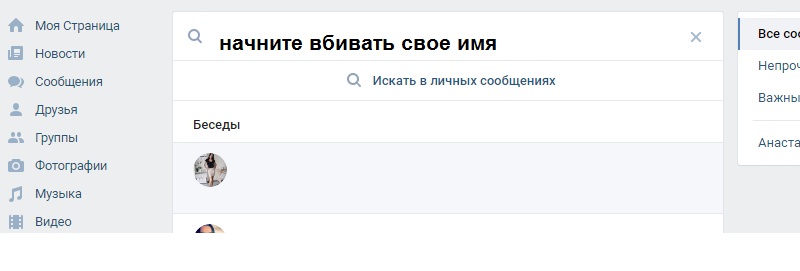 Reid -MaxReceiveSize 55MB -MaxSendSize 55MB
Reid -MaxReceiveSize 55MB -MaxSendSize 55MB
PS C: \ Scripts> Set-Mailbox Алан.Reid -MaxReceiveSize 55 МБ -MaxSendSize 55 МБ |
Если вам нужно изменить все свои почтовые ящики, вы можете передать Get-Mailbox в Set-Mailbox следующим образом.
PS C: \ Scripts> Get-Mailbox -Resultsize Unlimited | Set-Mailbox -MaxReceiveSize 55MB -MaxSendSize 55MB
PS C: \ Scripts> Get-Mailbox -Resultsize Unlimited | Set-Mailbox -MaxReceiveSize 55MB -MaxSendSize 55MB |
Естественно, это означает, что вы можете обновить любое подмножество пользователей, предварительно отфильтровав вывод Get-Mailbox.Если вы не уверены, просто сначала запустите команду Get-Mailbox и убедитесь, что она возвращает только те почтовые ящики, которые вы хотите изменить, прежде чем начинать передавать ее в Set-Mailbox.
Пределы размера сообщения! = Пределы размера вложения
Как всегда, вы должны знать, что этот параметр управляет максимальным размером сообщения , а не максимальным размером вложения . Электронное сообщение больше, чем просто прикрепленные к нему файлы, благодаря самому содержанию сообщения, а также другим накопленным данным.Или, как описывает Microsoft, «накладные расходы, необходимые для кодирования, инкапсуляции, сжатия и распаковки больших сообщений».
Электронное сообщение больше, чем просто прикрепленные к нему файлы, благодаря самому содержанию сообщения, а также другим накопленным данным.Или, как описывает Microsoft, «накладные расходы, необходимые для кодирования, инкапсуляции, сжатия и распаковки больших сообщений».
Вот почему предыдущее ограничение на размер сообщения Exchange Online в 25 МБ было фактически реализовано как ограничение в 35 МБ. В описании службы Exchange Online было объявлено 25 МБ, но дополнительные 10 МБ были добавлены для повышения.
За свою карьеру администратора электронной почты вы много раз будете обсуждать это с конечными пользователями.Просто не забудьте включить этот допуск при настройке максимального размера сообщения, потому что все, что вы скажете своим пользователям, неизбежно будет интерпретировано ими как максимальный размер вложения.
Дополнительные примечания
Microsoft ограничивает наш административный контроль в Exchange Online многими интересными способами. Например, мы можем использовать Set-MailboxPlan для изменения максимального размера отправляемых / получаемых сообщений, но многие другие настройки плана почтового ящика изменить нельзя.
Например, мы можем использовать Set-MailboxPlan для изменения максимального размера отправляемых / получаемых сообщений, но многие другие настройки плана почтового ящика изменить нельзя.
Кроме того, Microsoft ограничивает значения, которые мы можем установить для максимального размера отправляемого / получаемого сообщения.Например, если я попытаюсь установить ограничение на 200 МБ, я получаю эту ошибку.
PS C: \ Scripts> Set-MailboxPlan ExchangeOnlineEnterprise-f32821d4-90a3-4c6b-ab75-56f35adb3bfb -MaxSendSize 160 МБ
Операция с почтовым ящиком «ExchangeOnlineEnterprise-f32821d4-90a3-4c6b-ab75-56f35adb3bfb» завершилась неудачно, поскольку он находится вне области записи текущего пользователя. Значение свойства MaxSendSize не может превышать ограничение в 150 МБ.
PS C: \ Scripts> Set-MailboxPlan ExchangeOnlineEnterprise-f32821d4-90a3-4c6b-ab75-56f35adb3bfb -MaxSendSize 160MB Не удалось выполнить операцию с почтовым ящиком «ExchangeOnlineEnterprise6-356-f328b3b3b3b3b3b3b3b3b3b3b3b3b3b3b3b3b3b3a области записи текущего пользователя. |
Не особо актуально, просто мне интересно. Планы для почтовых ящиков очень полезны, я хотел бы, чтобы в будущем они поступили на локальный сервер Exchange Server, поскольку я знаю многих клиентов, которым приходилось писать обширные пользовательские сценарии для обработки настроек почтовых ящиков по умолчанию при их подготовке, и поддержание их в течение всего срока службы почтового ящика.
Сводка
Microsoft прислушалась к мнению своих клиентов Office 365 и увеличила ограничения на размер сообщений в Exchange Online.Как видите, настройка новых параметров довольно проста как для существующих почтовых ящиков, так и для тех, которые будут настроены в будущем. Тем не менее, я рекомендую вам действовать с осторожностью и не создавать больше проблем, чем вы решаете, слишком сильно увеличивая лимит для вашей среды.
Пол — Microsoft MVP по приложениям и службам Office и автор Pluralsight. Он работает консультантом, писателем и инструктором, специализируясь на Office 365 и Exchange Server.
Он работает консультантом, писателем и инструктором, специализируясь на Office 365 и Exchange Server.
ActiveMQ
Функции
> Функции потребителя> Медленное обращение с потребителями
Медленные потребители могут вызывать проблемы в непродолжительных темах, поскольку они могут заставить брокера хранить старые сообщения в оперативной памяти, которая, когда она заполняется, заставляет брокера замедлять производителей, вызывая замедление быстрых потребителей.Один из вариантов, который мы могли бы реализовать в будущем, — это буферизация на диск, но тогда буферизация на диск также может замедлить быстрые потребители.
В настоящее время у нас есть стратегия, которая позволяет вам настроить максимальное количество совпадающих сообщений, которые брокер будет хранить для потребителя в дополнение к своему буферу предварительной выборки. По достижении этого максимума по мере поступления новых сообщений старые сообщения отбрасываются. Это позволяет сохранить оперативную память для текущих сообщений и продолжать отправлять сообщения медленному потребителю, но отбрасывать старые сообщения.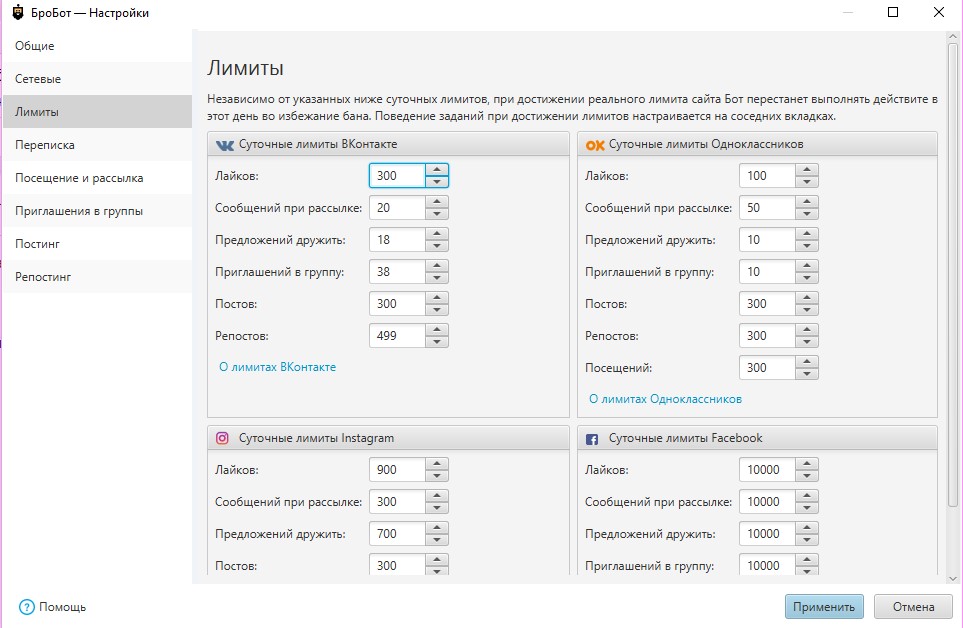
Стратегия ограничения ожидающих сообщений
Вы можете настроить класс реализации PendingMessageLimitStrategy на карте назначения, чтобы разные области пространства имен вашей темы могли иметь разные стратегии для работы с медленными потребителями. Например, вы можете захотеть использовать эту стратегию для цен с очень большим объемом, но для ордеров и сделок с меньшим объемом вы, возможно, не захотите отбрасывать старые сообщения.
Стратегия вычисляет максимальное количество ожидающих сообщений, которые должны храниться в ОЗУ для потребителя (сверх размера предварительной выборки).Нулевое значение означает, что сообщений нет, кроме суммы предварительной выборки. Значение больше нуля будет соответствовать этому количеству сообщений, отбрасывая старые сообщения по мере поступления новых. Значение -1 отключает отбрасывание сообщений.
В настоящее время существует две различные реализации стратегии:
-
ConstantPendingMessageLimitStrategy -
PrefetchRatePendingMessageLimitStrategy
ConstantPendingMessageLimitStrategy
Эта стратегия использует постоянный предел для всех потребителей (выше их размера предварительной выборки).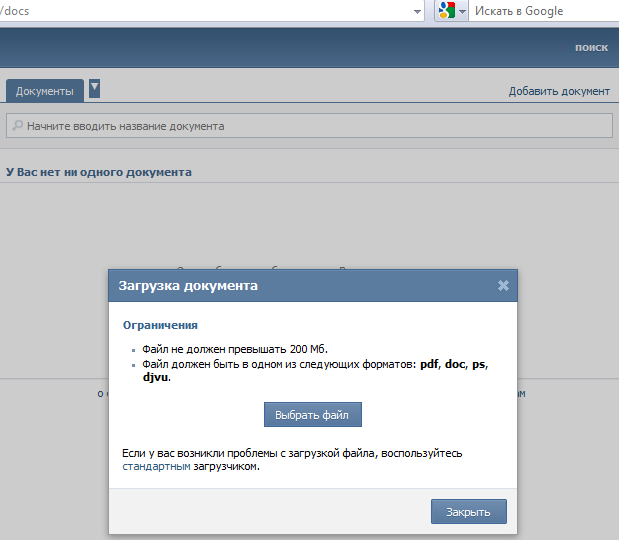
Пример:
PrefetchRatePendingMessageLimitStrategy
Эта стратегия вычисляет максимальное количество ожидающих сообщений, используя множитель размера предварительной выборки потребителей. Таким образом, вы можете, например, сохранить количество предварительной выборки примерно в 2,5 раза для каждого потребителя.
Использование политики предварительной выборки для настройки лимита
Клиент JMS имеет политику предварительной выборки, которую вы можете использовать для настройки различных ограничений предварительной выборки для постоянных и непостоянных очередей и тем.Политика предварительной выборки также позволяет указать maximumPendingMessageLimit для каждого соединения / потребителя. Одно небольшое отличие с настройкой этого значения; для упрощения работы с клиентами, отличными от JMS, например с OpenWire, нулевое значение игнорируется; поэтому самое низкое значение, которое вы можете настроить, — 1 .
Настройка политики выселения
У нас есть MessageEvictionStrategy , который используется, чтобы решить, какое сообщение следует исключить на медленном потребителе.Реализация по умолчанию:
Тем не менее, вы можете написать свой собственный способ выбора сообщений для выселения в зависимости от конкретного приложения. Например, если вы отправляете обновления цен с рыночными данными, вы можете захотеть найти более старое значение цены, которое может быть не самым старым сообщением.
Пример:
, где propertyName — это свойство сообщения JMS, указывающее цену.
Другой вариант — использовать самое старое сообщение с сообщением с самым низким приоритетом. Поэтому, если у вас есть сообщения с высоким приоритетом, сначала удалите сообщения с более низким приоритетом, даже если они более новые.
Пример
В следующем примере показан файл конфигурации посредника ActiveMQ. Обратите внимание, что для тем из диапазона подстановочных знаков PRICES.> свойство pendingMessageLimitStrategy настроено так, чтобы сохранять только около 10 сообщений для каждого потребителя сверх размера их буфера предварительной выборки.
Советы по использованию
Желательно, чтобы, если вы знаете, что конкретный потребитель будет медленным, установите его размер предварительной выборки на что-то меньшее, чем у быстрых потребителей!
Например, если вы знаете, что конкретный сервер довольно медленный, и у вас очень высокая частота сообщений и , у вас есть очень быстрые потребители, тогда вы можете включить эту функцию и установить предварительную выборку на медленных серверах на немного. ниже, чем на быстрых серверах.
ниже, чем на быстрых серверах.
Мониторинг состояния медленных потребителей
Вы также можете использовать консоль JMX для просмотра статистики активных подписок. Это позволяет вам просматривать следующую статистику на TopicSubscriptionViewMBean :
| Статистика | Определение |
|---|---|
списано | Подсчет количества сообщений, которые были отклонены в течение срока действия подписки из-за медленного потребителя. |
соответствует | Текущее количество сопоставленных сообщений, которые должны быть отправлены в подписку, как только в буфере предварительной выборки станет доступна некоторая емкость.Таким образом, ненулевое значение означает, что буфер предварительной выборки заполнен для этой подписки |
Ограничение размера вложения Exchange — где его найти и как его изменить
[Обновление]: это сообщение в блоге было обновлено 14 марта.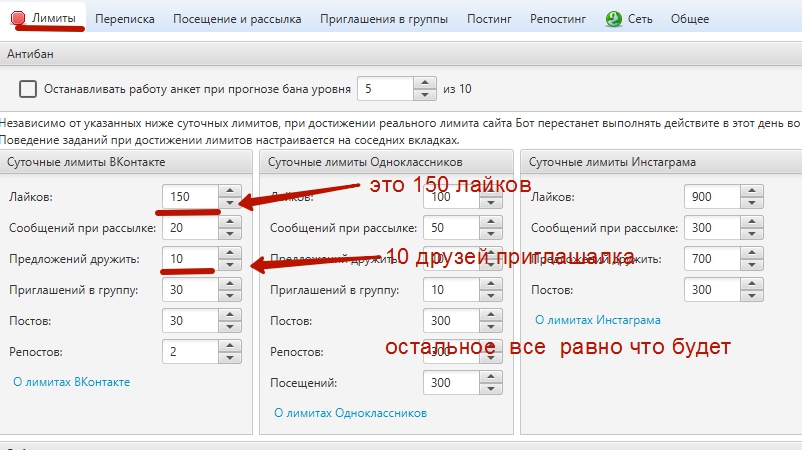 2019
2019
Электронная почта часто содержит больше, чем просто текстовое сообщение. Он также используется в качестве носителя для других типов данных. Если вы хотите отправить документ, изображение или электронную таблицу, просто прикрепите их к своей почте.
Чтобы защитить базы данных почтовых ящиков от неконтролируемого роста из-за массового использования почтовых вложений, Microsoft Exchange 2019/2016/2013/2010/2007 включает в свою конфигурацию специальный набор ограничений на размер сообщений.
Видео ниже содержит пошаговые инструкции по проверке и изменению ограничения размера электронной почты. Ниже видео-пошагового руководства вы можете найти подробное описание тех же процедур.
Ограничения на размер сообщения
В основном есть три места, где вы можете настроить ограничения размера сообщений по умолчанию в Exchange:
- Настройки транспорта организации
- Настройки соединителя отправки / получения
- Настройки почтового ящика пользователя.

Чтобы проверить текущий лимит вашего сервера, вы можете открыть их и получить к ним доступ через консоль управления Exchange (EMC), однако PowerShell предлагает более быстрый метод, который также доступен в Office 365. Запустите следующий код в командной консоли Exchange или после подключения с Office 365 через удаленный сеанс PowerShell:
get-transportconfig | ft maxsendsize, maxreceivesize get-receiveconnector | имя ft, maxmessagesize get-sendconnector | имя ft, maxmessagesize get-mailbox Administrator | ft Name, Maxsendsize, maxreceivesize
Результат должен быть похож на пример, показанный на скриншоте ниже, который представляет следующие ограничения:
- Транспортная служба принимает сообщения размером не более 25 МБ
- Все отправка / получение соединители имеют ограничение на размер сообщения 10 МБ
- Для почтового ящика Administrator ограничения размера не установлены.
Имейте в виду, что последняя строка сценария ( Get-Mailbox ) возвращает информацию только о почтовом ящике пользователя администратора . Замените его именем пользователя, которое хотите проверить. В качестве альтернативы вы можете полностью удалить фразу Administrator , однако это приведет к появлению списка всех почтовых ящиков, имеющихся на Exchange.
Замените его именем пользователя, которое хотите проверить. В качестве альтернативы вы можете полностью удалить фразу Administrator , однако это приведет к появлению списка всех почтовых ящиков, имеющихся на Exchange.
Чтобы изменить указанные выше ограничения на размер, вы также можете использовать сценарий PS. В приведенном ниже примере показано, как уменьшить размер сообщений, принимаемых транспортной службой, с 25 МБ до 15 МБ.
Set-TransportConfig -MaxSendSize 15MB -MaxReceiveSize 15MB
Синтаксис команды для соединителей отправки / получения аналогичен, однако вам необходимо выполнить ее для идентификатора каждого соединителя. То же правило применяется к почтовым ящикам — вам нужно указать, на какие почтовые ящики воздействовать командой. Следовательно, легче передать результат команды Get- непосредственно команде Set-. Для этого — используйте функцию конвейера PowerShell. Например. для установки ограничения размера сообщения в 10 МБ во всех почтовых ящиках требуется следующая команда:
Get-Mailbox | Set-Mailbox -MaxSendSize 10MB -MaxReceiveSize 10MB
Результат команды Get-mailbox передается с « | Символ вертикальной черты ”к команде Set-Mailbox .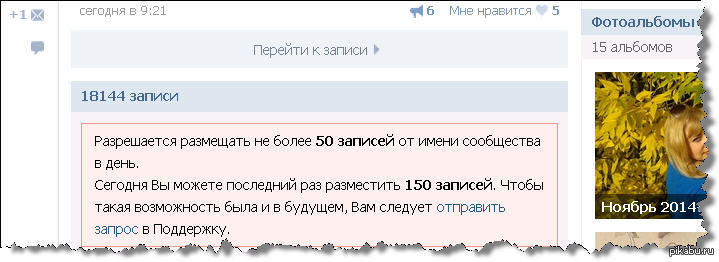 Этот метод работает также для соединителей отправки / получения. Последний сценарий, который устанавливает ограничение на размер транспортного сообщения до 15 МБ, ограничение для соединителей отправки / получения до 10 МБ каждый и ограничение на размер сообщения во всех почтовых ящиках до 10 МБ, выглядит следующим образом:
Этот метод работает также для соединителей отправки / получения. Последний сценарий, который устанавливает ограничение на размер транспортного сообщения до 15 МБ, ограничение для соединителей отправки / получения до 10 МБ каждый и ограничение на размер сообщения во всех почтовых ящиках до 10 МБ, выглядит следующим образом:
get-transportconfig | Set-TransportConfig -maxsendsize 15MB -maxreceivesize 15MB; get-receiveconnector | set-receiveconnector -maxmessagesize 10 МБ; get-sendconnector | set-sendconnector -maxmessagesize 10 МБ; получить почтовый ящик | Set-Mailbox -Maxsendsize 10MB -maxreceivesize 10MB
Однако есть недостаток.Представленные выше ограничения установлены для сообщения в целом, независимо от того, содержат ли они вложения или нет. Если сообщение слишком велико и не содержит вложений, оно будет остановлено.
Ограничение размера вложений
Единственный способ установить ограничения размера исключительно для вложений — это использовать правило транспорта концентратора, которое будет обнаруживать и блокировать сообщения, если их вложения превышают заданный пороговый размер.
Для настройки правила вы можете использовать приведенный ниже сценарий PowerShell, так как метод довольно прост:
New-TransportRule -Name LargeAttach -AttachmentSizeOver 10MB -RejectMessageReasonText "Размер вложения сообщения превышает 10 МБ - электронное письмо отклонено.«
Команда создает правило с именем LargeAttach , которое запускается любым электронным письмом с вложениями размером более 10 МБ. Затем правило останавливает доставку сообщения и отправляет уведомление об этом факте исходному отправителю.
Настройка Ограничение размера сообщений и вложений для предотвращения раздувания базы данных почтовых ящиков кажется вполне разумным, однако это все еще не решает проблему полностью, так как со временем база данных все равно будет расти из-за увеличения почтового трафика.Даже небольшие вложения могут повлиять на ваш сервер, когда они отправляются в больших количествах. Конечно, можно даже снизить лимиты, но это тупиковая ситуация.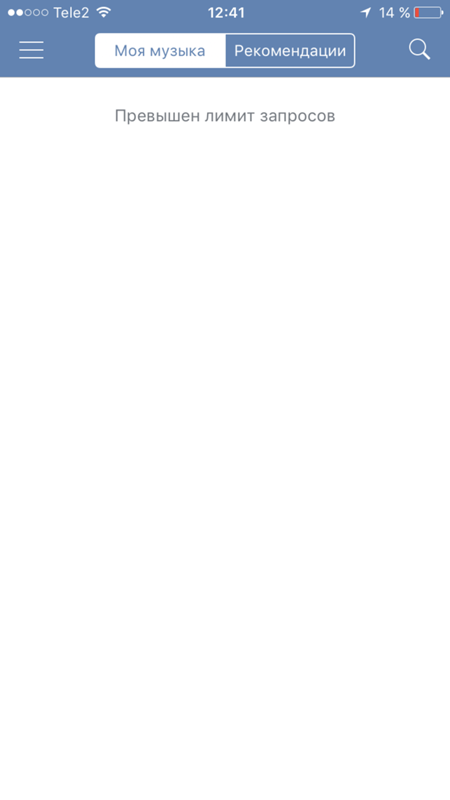 В современном мире вложение в формате PDF размером 5 МБ — обычное дело, и можно с уверенностью предположить, что это число будет только расти.
В современном мире вложение в формате PDF размером 5 МБ — обычное дело, и можно с уверенностью предположить, что это число будет только расти.
К счастью, есть решение, которое обеспечивает безопасность вашей базы данных и позволяет даже большим вложениям достигать вашей организации — CodeTwo Exchange Rules Pro . Он имеет функцию крепления / сжатия.Это дает вам возможность на лету удалять вложения из сообщений, проходящих через ваш сервер, и помещать их в другой отдельный репозиторий. Он также оставляет ссылку на этот репозиторий в самом сообщении, поэтому получатель может без проблем получить доступ к файлу — проверьте все доступные возможности удаления и сжатия вложений электронной почты в CodeTwo Exchange Rules Pro.
Полезные ссылки:
Управление контактами | Документация сообщества Mautic
Страница управления контактами — это основной интерфейс, через который вы можете просматривать и взаимодействовать с вашими контактами — как посетителями, так и стандартными контактами.
Сегменты
Сегмент представляет собой табличное представление по умолчанию для всех контактов в системе — по умолчанию вид списка включен, но вы также можете переключиться на вид карточек (также известный как вид сетки ), который использует аватары для визуального изображения контактов с помощью карточек. Используя сочетания клавиш, вы можете ввести «t» на клавиатуре, чтобы динамически переключаться в представление таблицы (по умолчанию), и «c», чтобы переключиться на представление карточек.
Поиск контактов
Сегмент можно найти, используя поле вверху списка, и можно заказать его по заголовкам таблицы, щелкнув заголовок, по которому вы хотите отсортировать список.
Поле поиска позволяет использовать множество различных типов поиска и следует тому же процессу поиска и переменным, что и во всех других схемах поиска. Вы можете узнать больше о мощных параметрах поиска, доступных на странице поисковой документации.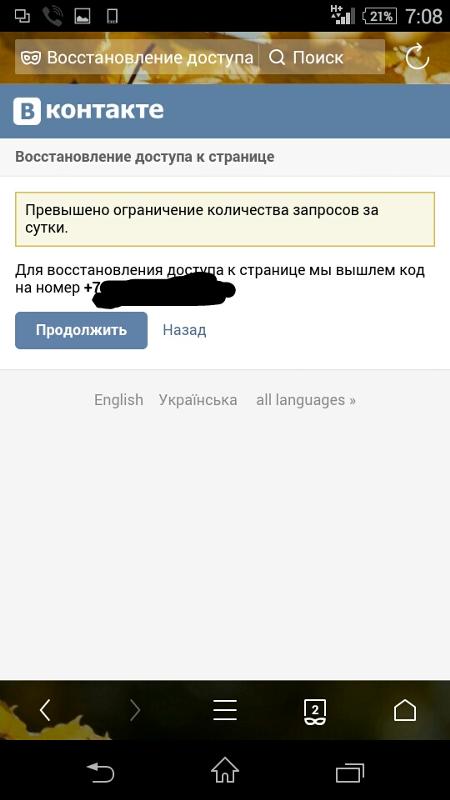
Быстрое добавление контактов
Если у вас есть контакты, которые вы хотите быстро добавить в Mautic вручную, и их нет в системе в рамках обычного рабочего процесса (например, путем заполнения формы запроса или импортирования), вы можете использовать кнопку «Быстрое добавление контактов», чтобы добавить их в систему.
Конечно, вы также можете добавить их через форму «Новый контакт» и добавить гораздо больше деталей, но для быстрого ввода это самый простой и быстрый способ добавить контакт в систему.
Обычное добавление контактов
Примечание. Перед тем, как вы начнете добавлять контакты, вам может потребоваться добавить настраиваемые поля для сбора всей необходимой информации.
Если у вас есть контакты для импорта и у вас есть время добавить всю информацию, щелкните стрелку раскрывающегося списка справа от «Быстрое добавление контакта» и выберите «Создать».Это открывает новый экран контакта, где вы можете ввести всю имеющуюся информацию о контакте.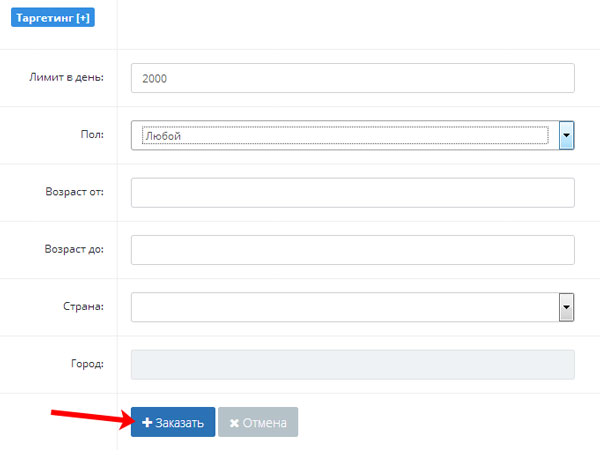 Используйте вкладки вверху для заполнения существующих настраиваемых полей и профилей социальных сетей.
Используйте вкладки вверху для заполнения существующих настраиваемых полей и профилей социальных сетей.
Импорт контактов
Mautic предлагает возможность импортировать контакты из других источников через файл CSV — это отличный способ быстро приступить к работе, если вам нужно импортировать много контактов одновременно.
Чтобы использовать функцию импорта, убедитесь, что у вас вначале настроены все поля в разделе «Управление полями», которые соответствуют информации, которую вы импортируете — вы не хотите терять какие-либо данные, если это вообще возможно.Возможно, вам потребуется добавить настраиваемые поля, следуя инструкциям, описанным здесь.
После создания всех полей контактов щелкните стрелку раскрывающегося списка справа от кнопки «Быстрое добавление контакта» и выберите «Импорт».
Загрузите файл CSV и убедитесь, что вы соответствуете разделителю, вложению и escape-символам, чтобы импортер мог понять данные.
Когда вы нажмете «Загрузить», у вас будет возможность сопоставить поля, найденные в файле CSV, с полями, которые у вас есть в Mautic, что позволит правильно импортировать данные.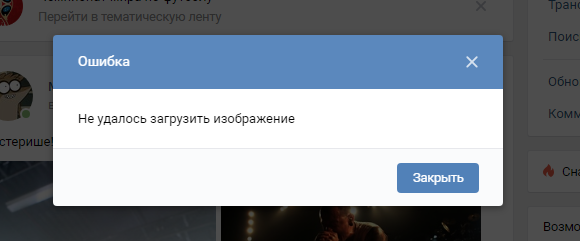
Следующие значения приведут к ИСТИНА при импорте логического значения: 1 , истина , на и да . Эти значения также могут быть написаны с заглавной буквы и по-прежнему приниматься как ИСТИНА. Любое другое значение будет сохранено как FALSE.
Редактирование контактов
Чтобы изменить контакт, щелкните имя контакта (или IP-адрес, если посетитель анонимный), чтобы открыть экран контакта.
На этом экране вы можете просмотреть недавние события и любые заметки, которые были сделаны в отношении контакта.
Чтобы отредактировать контакт, нажмите кнопку «Изменить» в правом верхнем меню.
Дубликаты контактов
Когда Mautic отслеживает действия контакта (например, переходы на страницу или отправку форм), он автоматически объединяет контакты по уникальным идентификаторам:
- IP-адрес
- Электронная почта (или любое другое поле контакта, которое вы пометить как уникальный идентификатор)
- Cookie
Если Mautic знает только IP-адрес, он объединит действие контакта (переход по странице, отправка формы и т.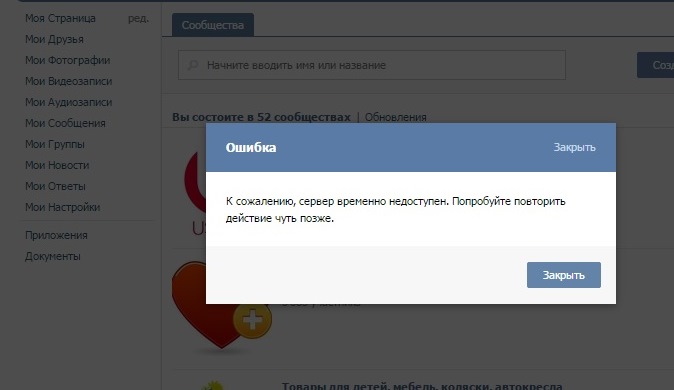 д.)) с контактом с тем же IP-адресом. Если IP-адрес еще не существует в базе данных Mautic, он создаст новый контакт. Но если Mautic знает уникальный файл cookie, он объединит действия контакта с тем же файлом cookie или создаст новый.
д.)) с контактом с тем же IP-адресом. Если IP-адрес еще не существует в базе данных Mautic, он создаст новый контакт. Но если Mautic знает уникальный файл cookie, он объединит действия контакта с тем же файлом cookie или создаст новый.
Если контакт отправляет форму с адресом электронной почты, он объединяет отправку с контактом, имеющим тот же адрес электронной почты. Даже если IP-адрес или файл cookie соответствуют другому контакту.
Итак, Mautic позаботится о повторяющихся контактах, созданных при отслеживании событий.Однако вы все равно можете создать дубликат контакта через администрацию Mautic. Начиная с Mautic 2.1.0, вы будете уведомлены, если уже существует контакт с таким же уникальным идентификатором.
Пакетные действия
Пакетные действия можно выполнять из пользовательского интерфейса. При нажатии на одно из действий отображается модальное окно с более подробной информацией о конфигурации. Вы можете использовать эту функцию для быстрого обновления больших объемов контактов, но может быть лучше использовать действие кампании (например,грамм.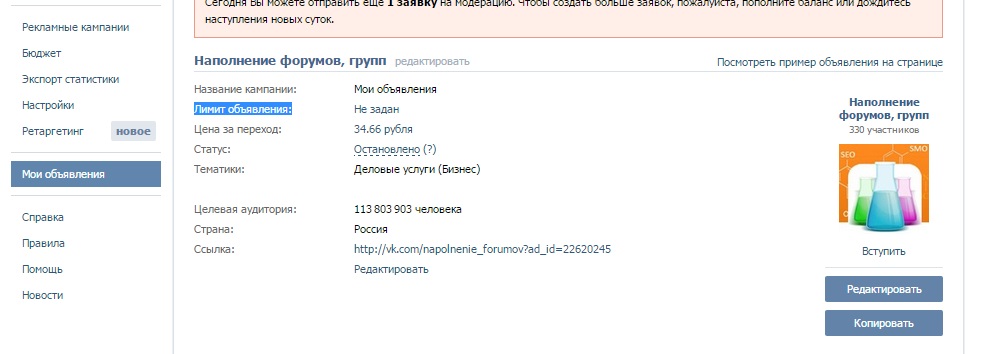 добавьте всех пользователей, которых вам нужно обновить, в сегмент и используйте кампанию, чтобы инициировать изменение), если вам нужно изменить более нескольких сотен контактов за раз.
добавьте всех пользователей, которых вам нужно обновить, в сегмент и используйте кампанию, чтобы инициировать изменение), если вам нужно изменить более нескольких сотен контактов за раз.
В настоящее время доступны следующие пакетные действия:
Изменить кампании
Позволяет добавлять / удалять выбранные контакты в / из кампаний.
Изменить категории
Позволяет добавлять / удалять выбранные контакты в / из глобальных категорий.
Изменить каналы
Позволяет подписаться / отказаться от подписки выбранных контактов на / от каналов связи (электронная почта, SMS и т. Д.)), а также определить правила частоты.
Сменить владельца
Позволяет назначить / отменить назначение выбранных контактов владельцу / от владельца (пользователя Mautic).
Изменить сегменты
Позволяет добавлять / удалять выбранные контакты в / из сегментов. Обратите внимание: если контакт добавляется в сегмент или удаляется из него вручную, фильтры сегментов не применяются к ним в этом конкретном сегменте.
Изменить этапы
Позволяет добавлять / удалять выбранные контакты в / из указанного этапа.
Экспорт
Позволяет экспортировать выбранные контакты в CSV.
Установить «Не контактировать» (DNC)
Это действие установит все выбранные контакты как DNC для канала электронной почты, и это позволит вам указать собственное сообщение в качестве «причины» того, почему контакты были вручную отписаны пользователем Mautic.
Пакетное удаление
Действие пакетного удаления в таблице контактов позволяет удалять до 100 контактов за раз. Это ограничение используется в качестве меры предосторожности, поскольку удаление большего количества контактов за один раз может вызвать проблемы с производительностью.
Если вам нужно удалить большое количество контактов, посетите сегментную документацию, в которой объясняется, как легко удалить тысячи контактов.
Спам FAQ
Этот FAQ предназначен для людей, чьи учетные записи были ограничены после сообщения о спаме.
Вернуться к основному FAQ »
В: Что случилось с моей учетной записью?
Когда пользователи нажимают кнопку «Сообщить о спаме» в чате, они пересылают эти сообщения нашей команде модераторов для проверки.Если модераторы решат, что сообщения этого заслуживают, учетная запись временно ограничивается.
Это означает, что если вы отправляли нежелательные сообщения случайным незнакомцам или рассылали спам в группах, вы теряете возможность это делать.
Q: Значит, я больше не могу отправлять сообщения?
Нет, не все так плохо. Ограниченные учетные записи могут отправлять сообщения людям, чей номер сохранен как контакт . Вы также всегда можете ответить любому, кто первым отправит вам сообщение.
Q: Почему на меня пожаловались?
Поиск по имени пользователя
Telegram — это не инструмент для поиска новых друзей. Людям обычно не нравится, когда с ними связываются незнакомцы, поэтому они будут жаловаться на вас, если сочтут ваши сообщения раздражающими. Пожалуйста, обращайтесь к людям только в том случае, если вы уверены, что они ждут от вас сообщений. То же самое касается добавления людей в нежелательные группы и каналы. В дополнение к этому, администраторы групп также могут сообщать о пользователях, которые публикуют спам в их группах.
Естественно, все подобные сообщения также проверяются модераторами-людьми.Если сообщения содержат спам, учетная запись будет временно ограничена.
Q: На что люди могут пожаловаться?
Для личных сообщений не имеет значения, что вы отправляете, если получатели считают это нежелательным. Это могло быть фото, пригласительная ссылка или простое «привет». Отправляйте сообщения только в том случае, если вы уверены, что люди не прочь их получить.
Как правило, люди не против нежелательной рекламы, ссылок, приглашающих ссылок на группы или каналы, случайных фотографий и, прежде всего, всего, что связано с коммерцией или онлайн-популярностью .Если вы отправите им что-то подобное, вы будете заблокированы — и все будут счастливы.
Модераторы более снисходительны к сообщениям в группах, но все, кто рассылает спам или нежелательную рекламу, будут ограничены.
Q: Что мне теперь делать?
Если это случилось с вами впервые (и вы не являетесь спамером промышленного масштаба), скорее всего, ваша учетная запись будет ограничена на несколько дней или около того. Пожалуйста, подождите и примите во внимание, что люди хотят спокойно провести время с помощью нашего мессенджера.
Повторные нарушения приведут к более длительным периодам блокировки. Если вы продолжите писать нежелательные сообщения незнакомцам, вы можете потерять возможность делать это навсегда.
Q: Я прочитал все вышеперечисленное и уверен, что не нарушал никаких правил!
Если вы уверены, что лимит был неправомерно применен к вашей учетной записи, свяжитесь с нашим @SpamBot .
Пожалуйста, простите нас за неудобства — даже самые лучшие системы, алгоритмы и хорошо обученные люди иногда могут ошибаться.
Q: Я знаю, что ошибался, отпустите меня поскорее!
К сожалению, это невозможно. Мы слишком дорожим внутренним спокойствием пользователей Telegram.
Q: Я только что зарегистрировался и еще не отправлял никаких сообщений, но мой аккаунт ограничен.
Некоторые номера могут вызвать чрезмерно резкую реакцию нашей системы либо из-за действий их предыдущих владельцев, либо из-за того, что они являются определенными виртуальными номерами / номерами VOIP. Сожалеем, если это привело к тому, что ваш аккаунт был ограничен без причины.
Если вы думаете, что это ваш случай, свяжитесь с @SpamBot и расскажите ему свою историю.
.

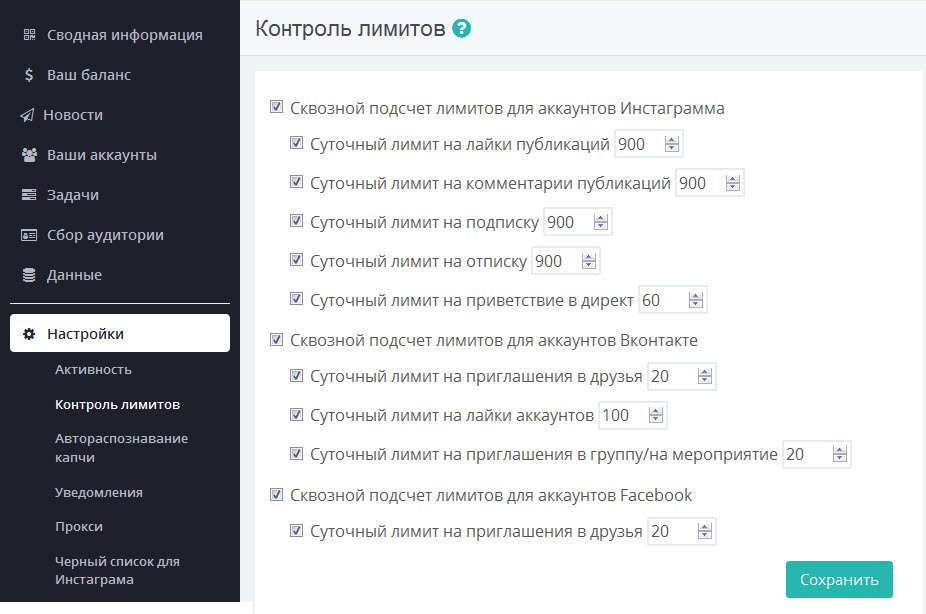
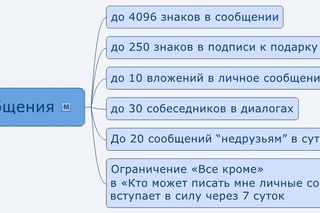
 Вы не сможете отправить сообщение или уведомление. Зайдя на страницу пользователя, вы увидите информацию об установленном для вас ограничении.
Вы не сможете отправить сообщение или уведомление. Зайдя на страницу пользователя, вы увидите информацию об установленном для вас ограничении.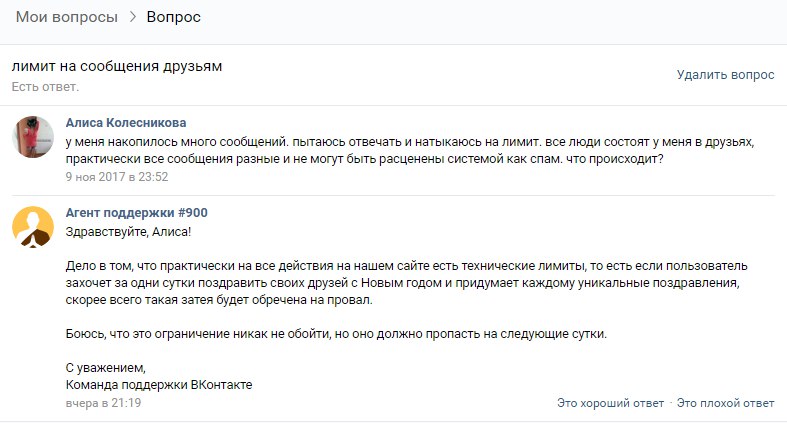
 Если не хотите поддавать аккаунт риску, придерживайтесь границ 300-400 лайков.
Если не хотите поддавать аккаунт риску, придерживайтесь границ 300-400 лайков. Правда мы не можем представить человека, которому столько вообще нужно.
Правда мы не можем представить человека, которому столько вообще нужно. кол-во Моих Аудиозаписей – 32767 аудиозаписей
кол-во Моих Аудиозаписей – 32767 аудиозаписей
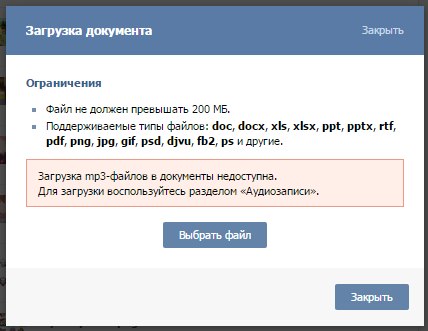 количество людей и сообществ, которых можно скрыть в фильтре «Редактировать» в Новостях – 1000
количество людей и сообществ, которых можно скрыть в фильтре «Редактировать» в Новостях – 1000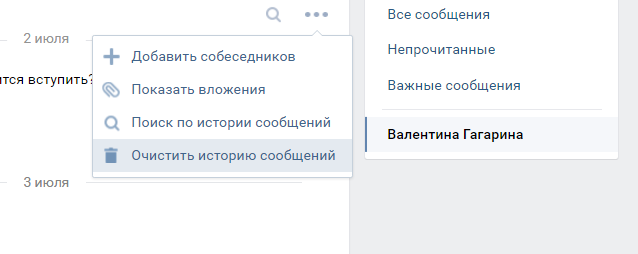 размер главной фотографии профиля (грузится без сжатия) – 2560?2048 пикселей
размер главной фотографии профиля (грузится без сжатия) – 2560?2048 пикселей детей, которых можно добавить в профиль – 15 детей
детей, которых можно добавить в профиль – 15 детей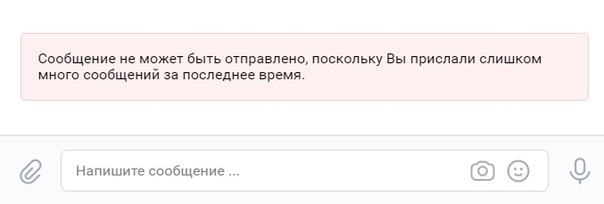 вариантов ответа в опросе 10 для личных страниц, 20 для сообществ
вариантов ответа в опросе 10 для личных страниц, 20 для сообществ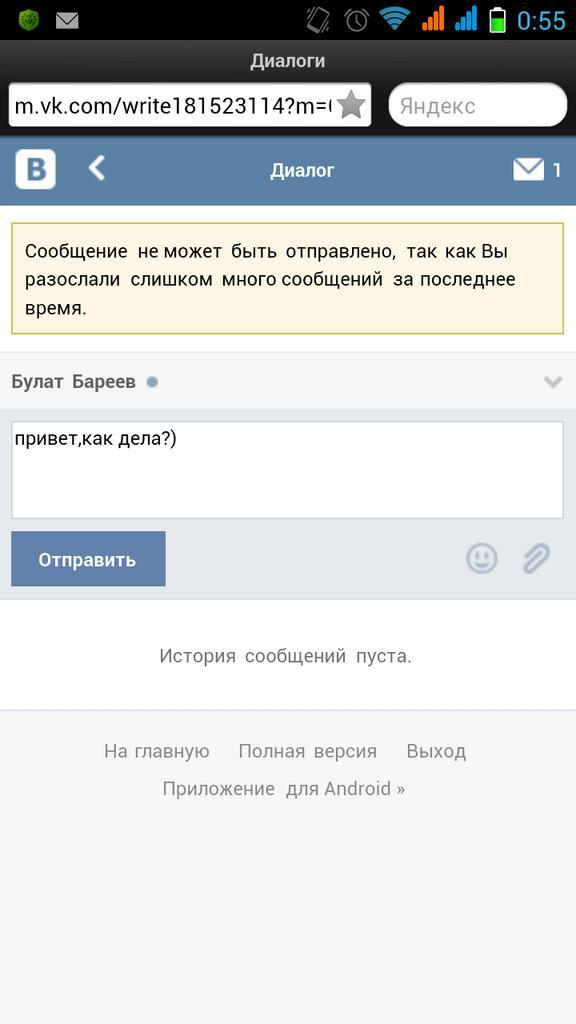
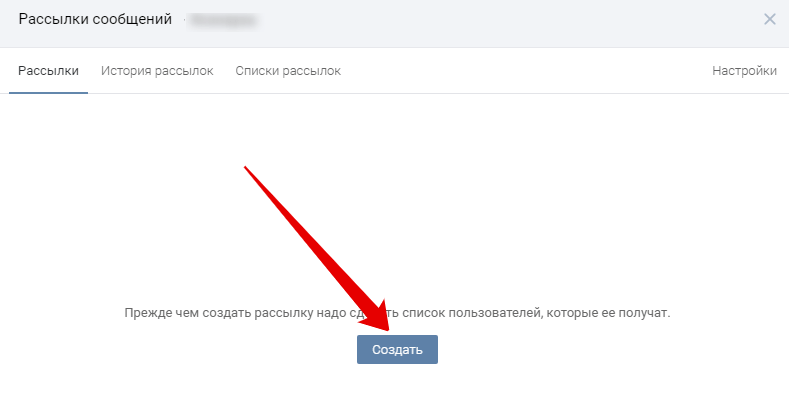 Значение свойства MaxSendSize не может превышать ограничение в 150 МБ.
Значение свойства MaxSendSize не может превышать ограничение в 150 МБ.
Добавить комментарий